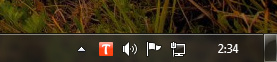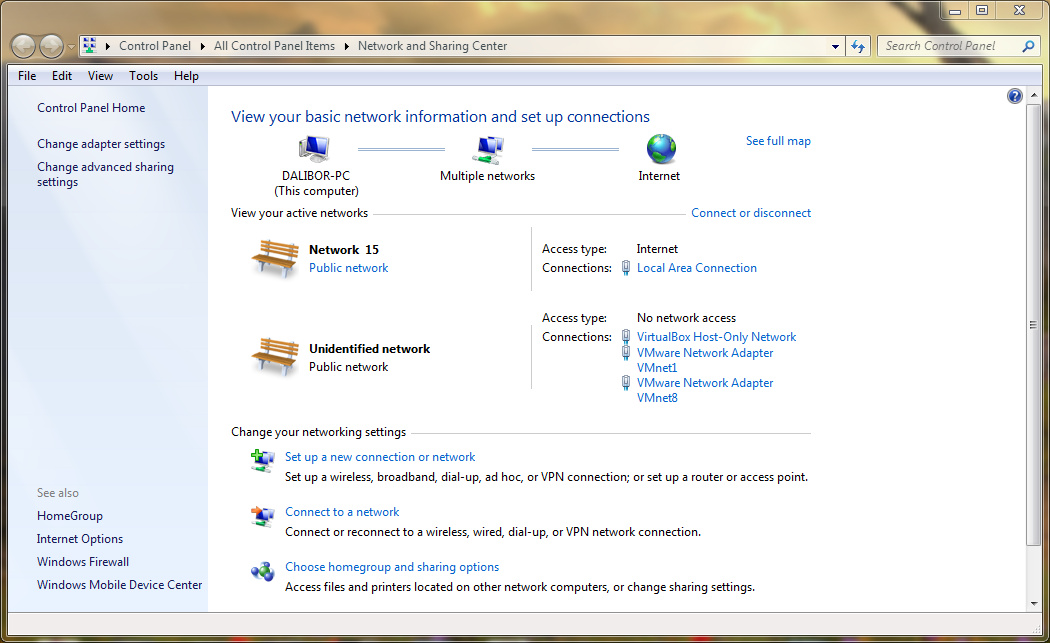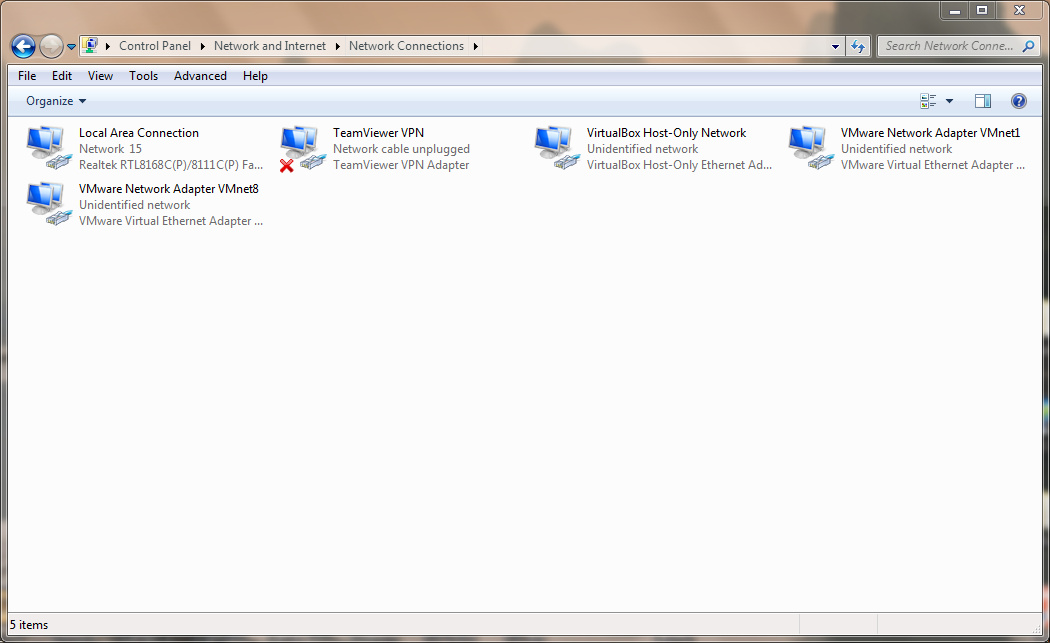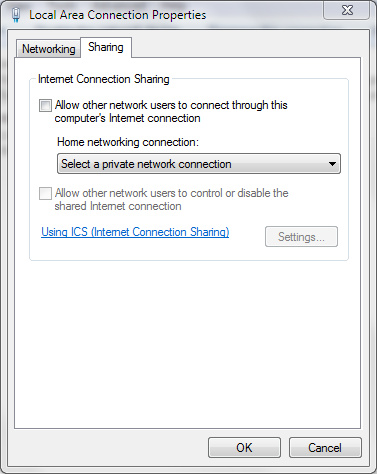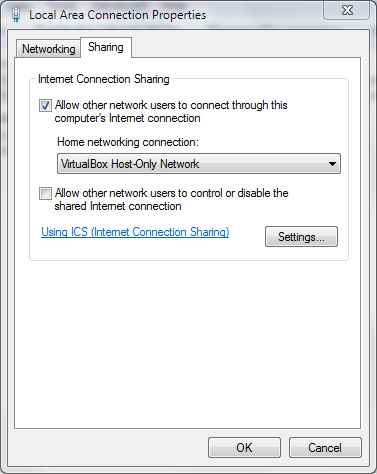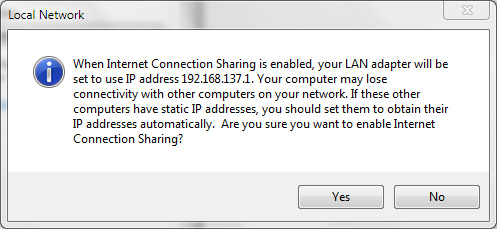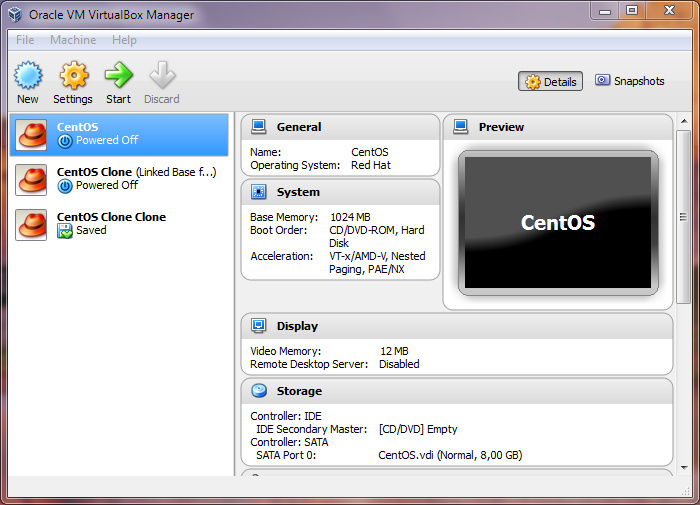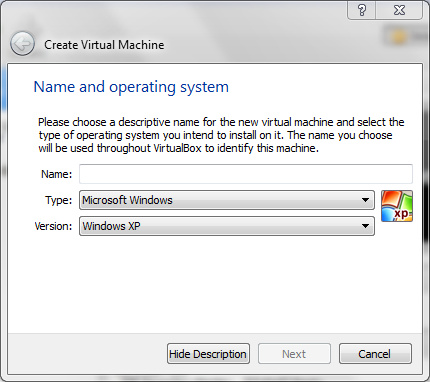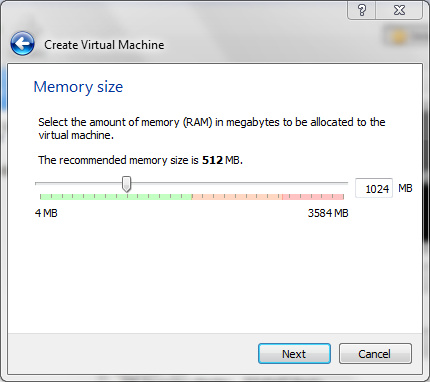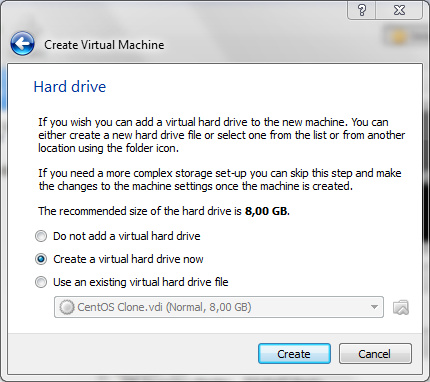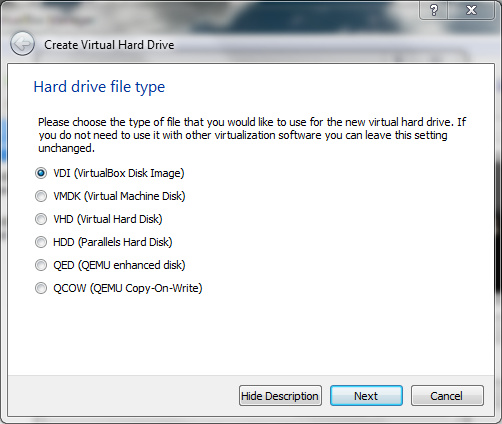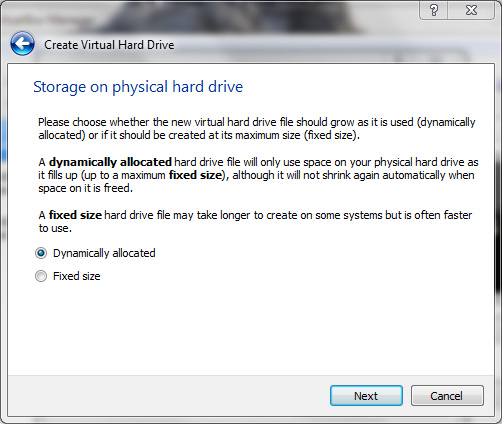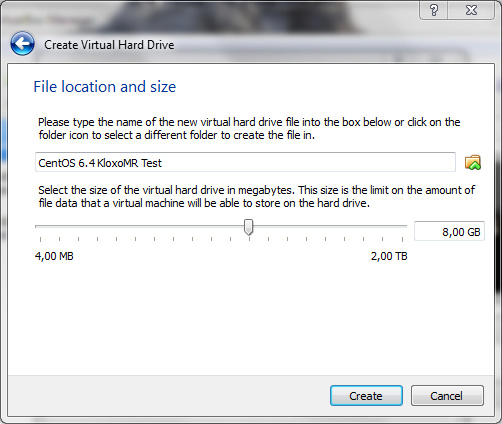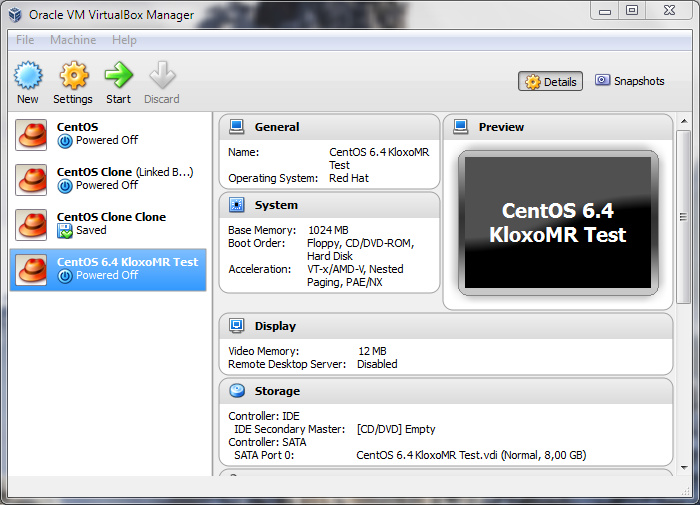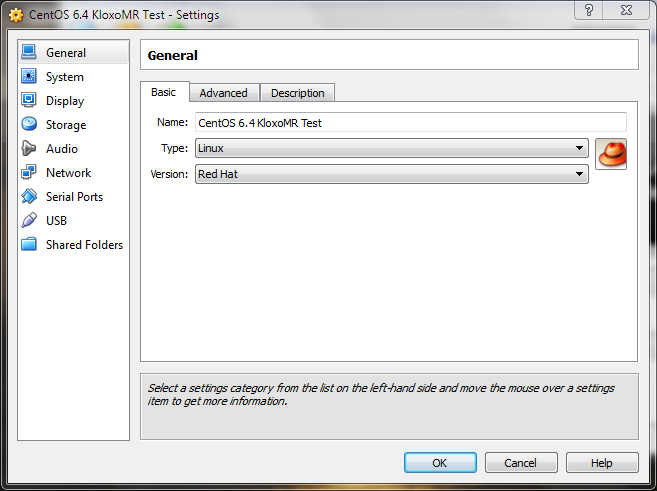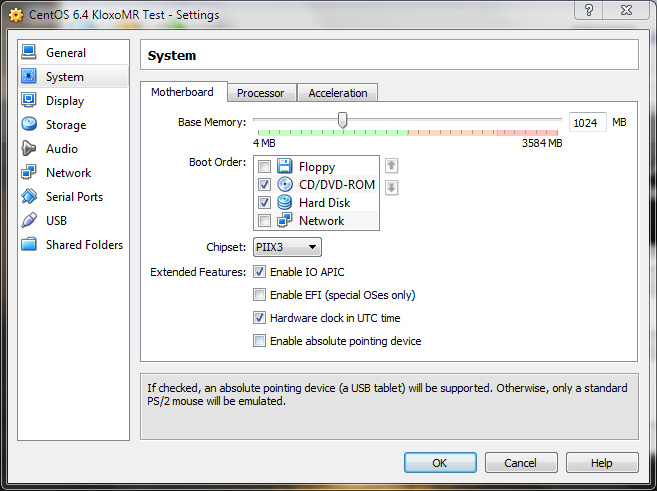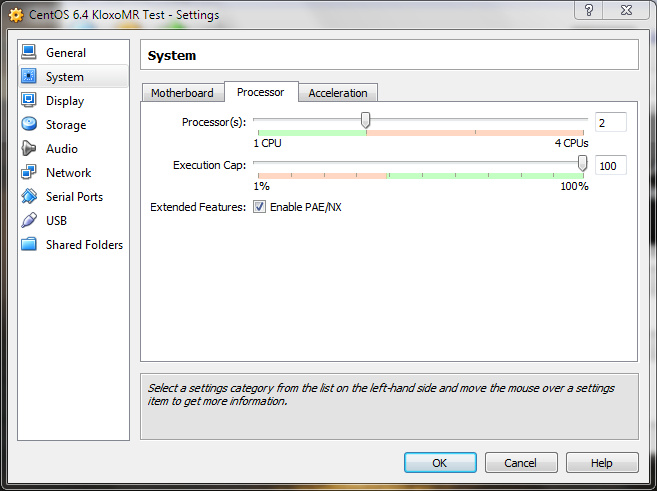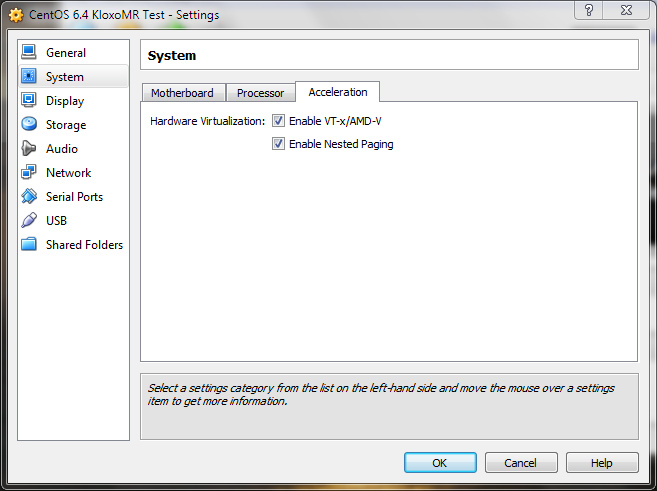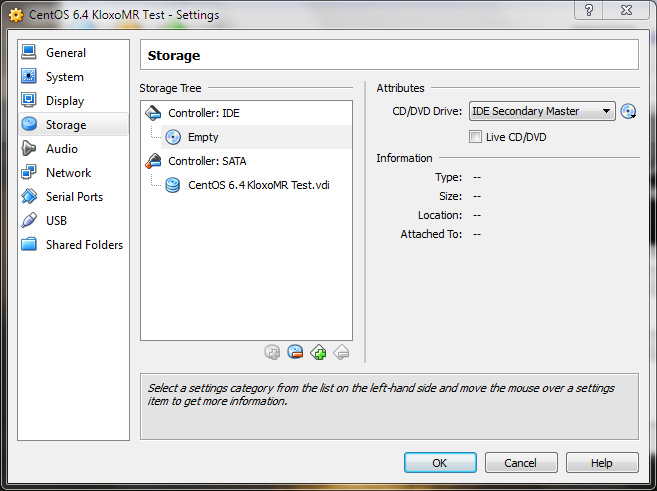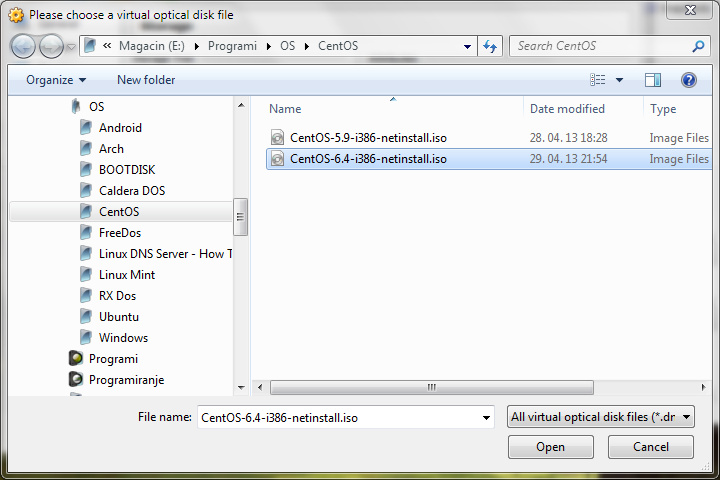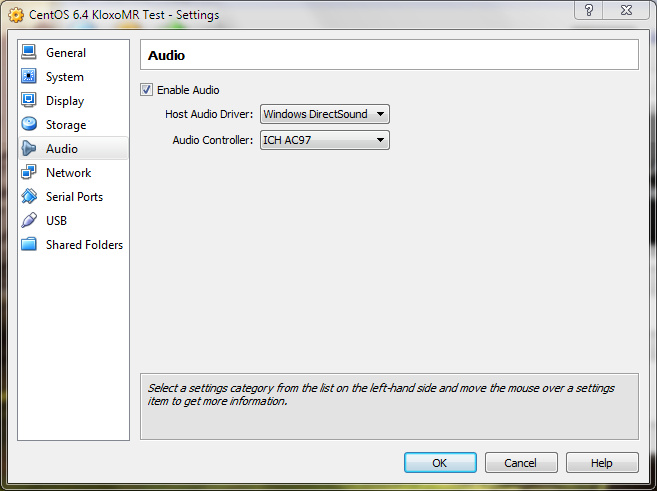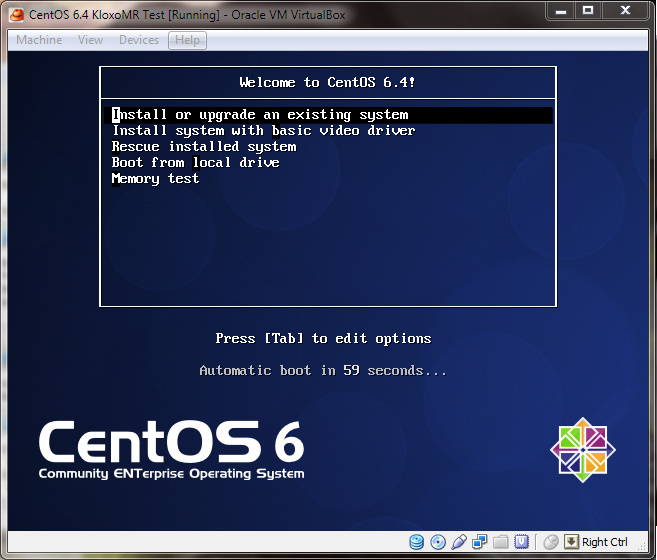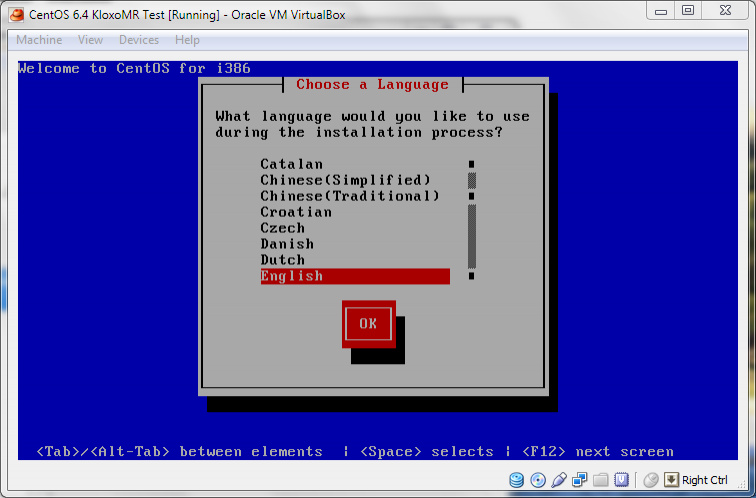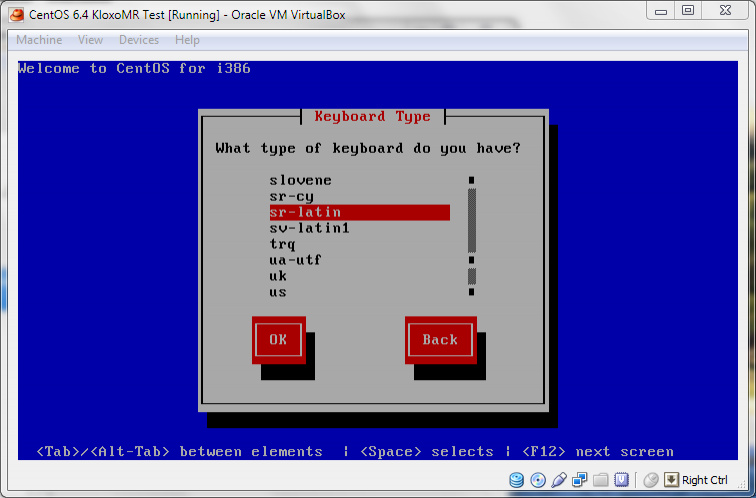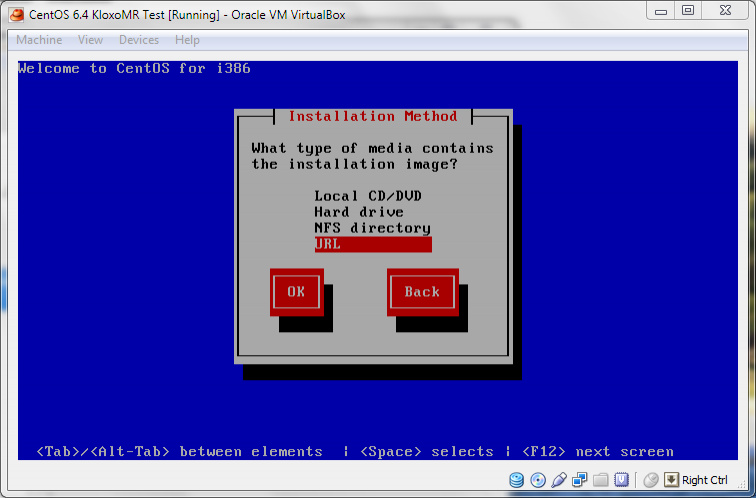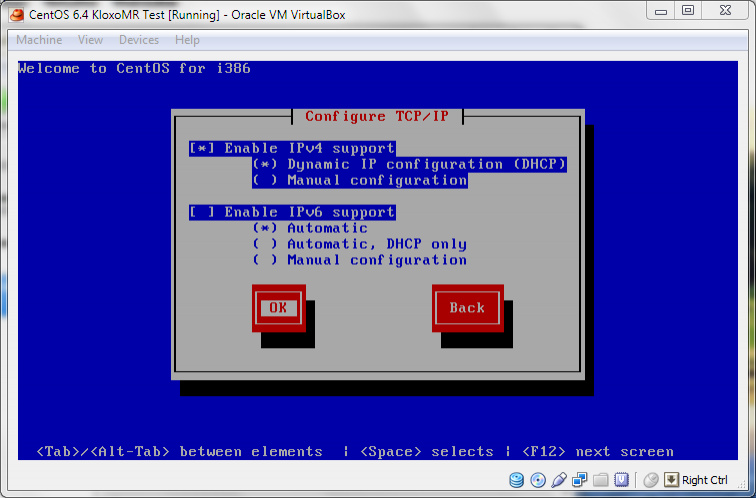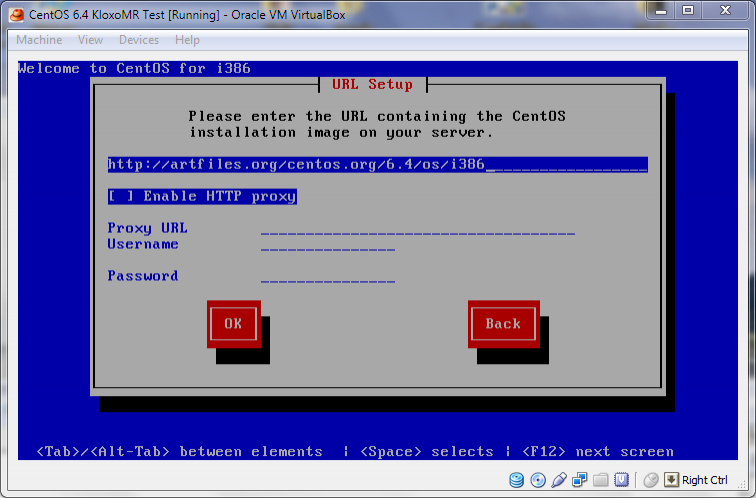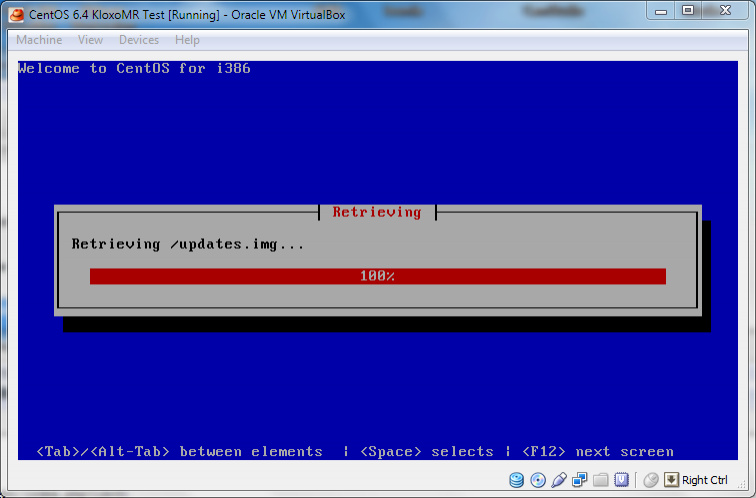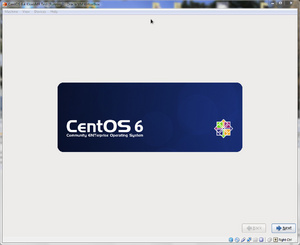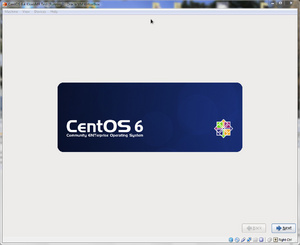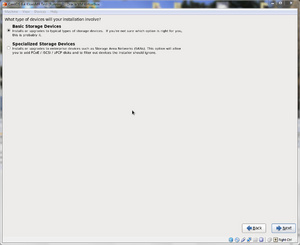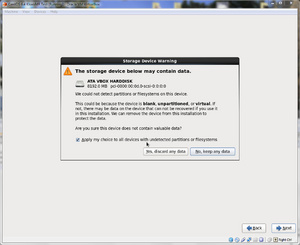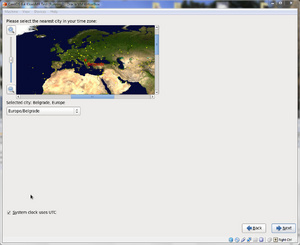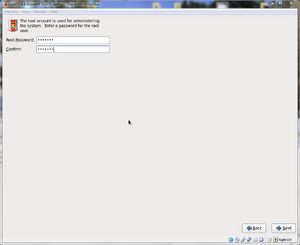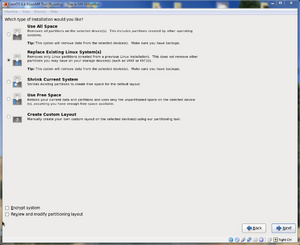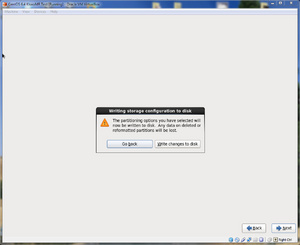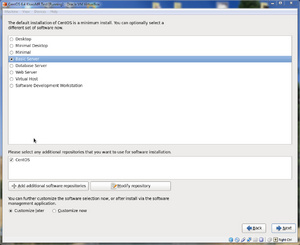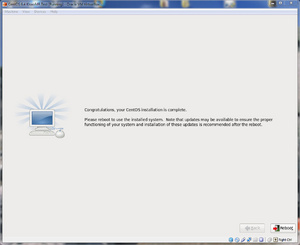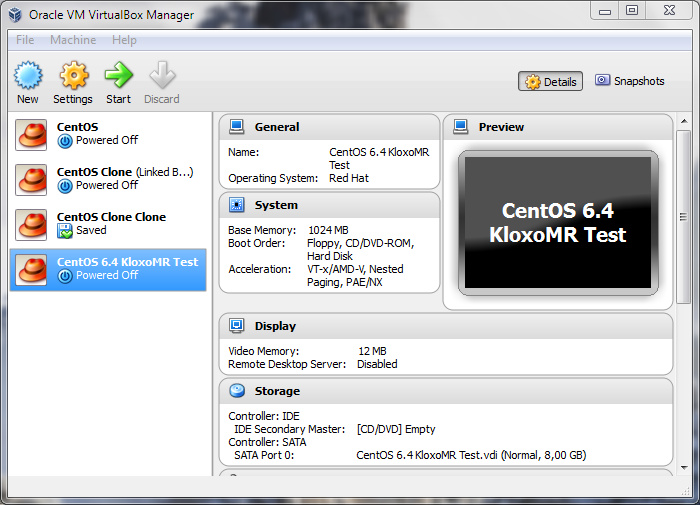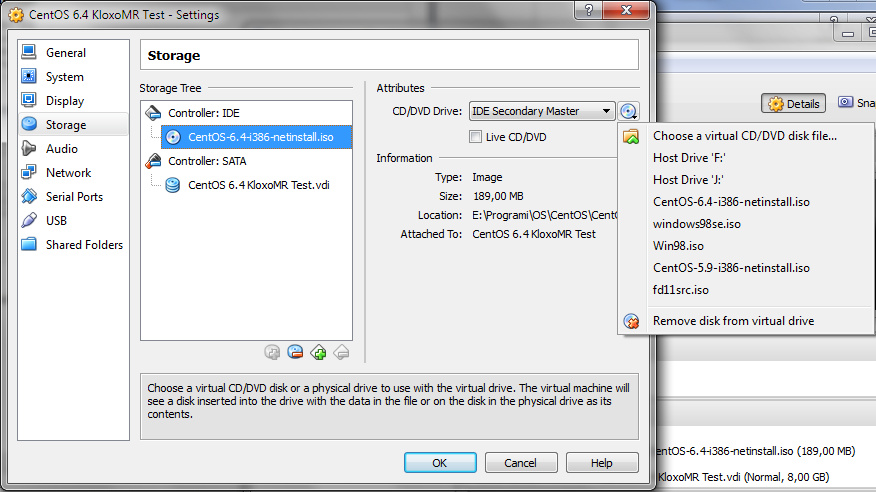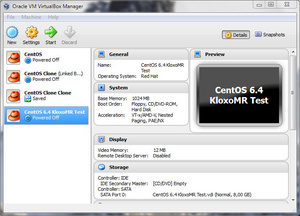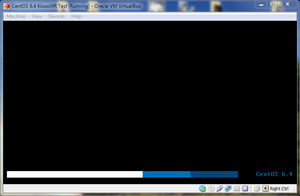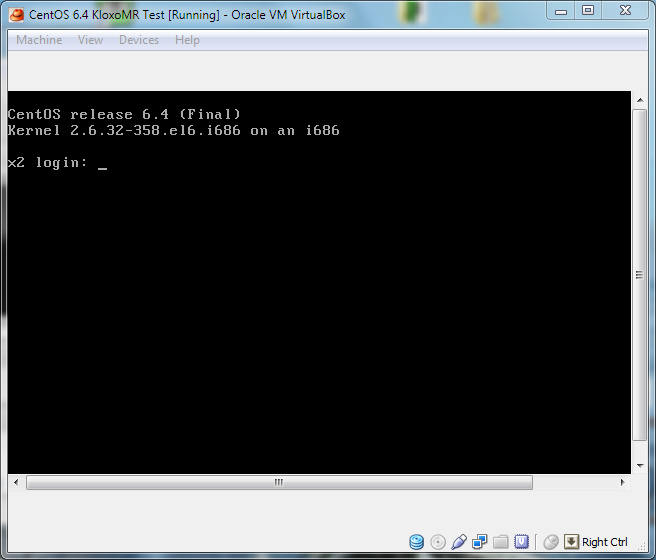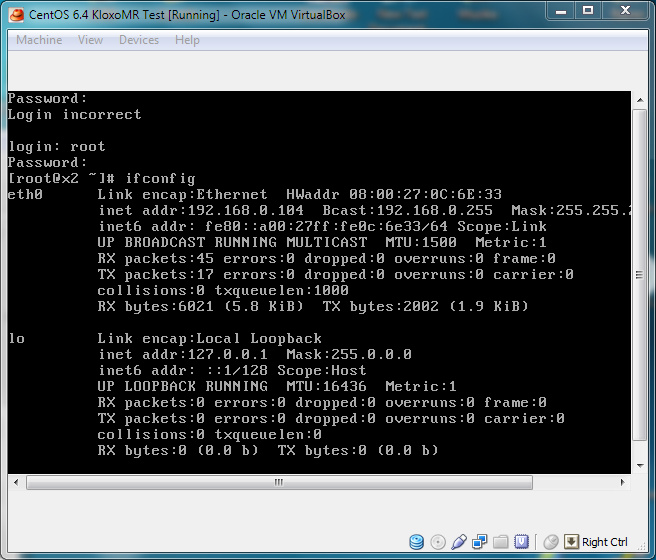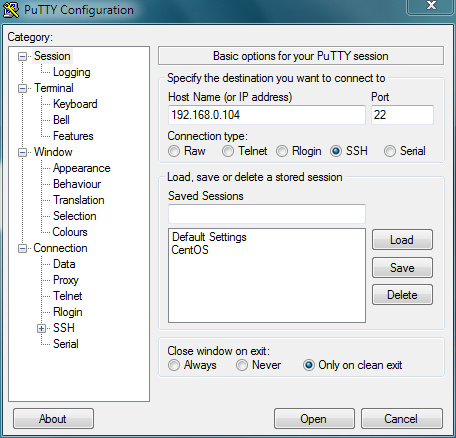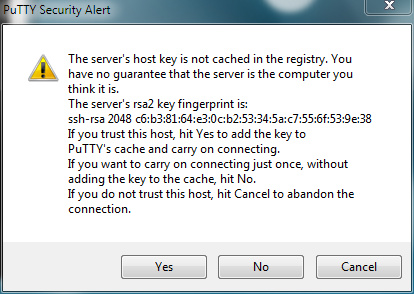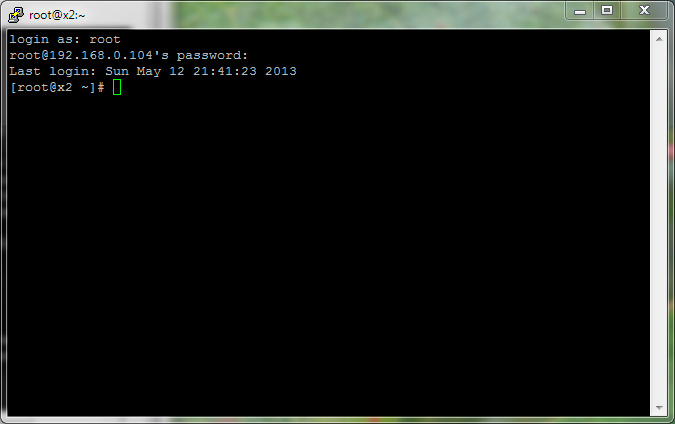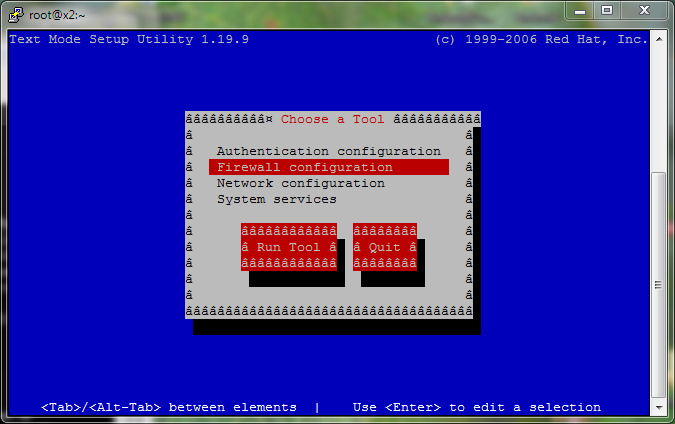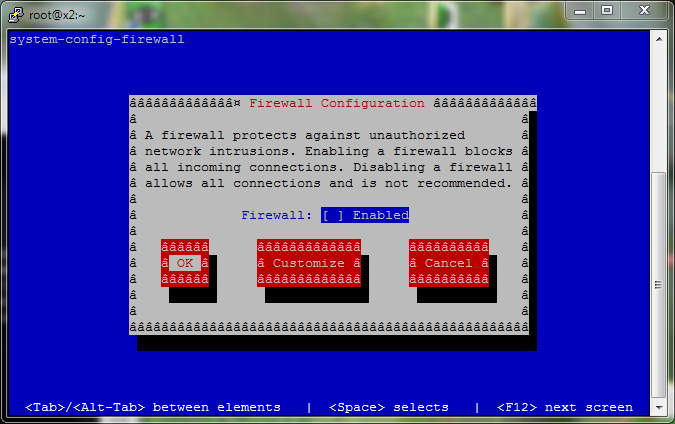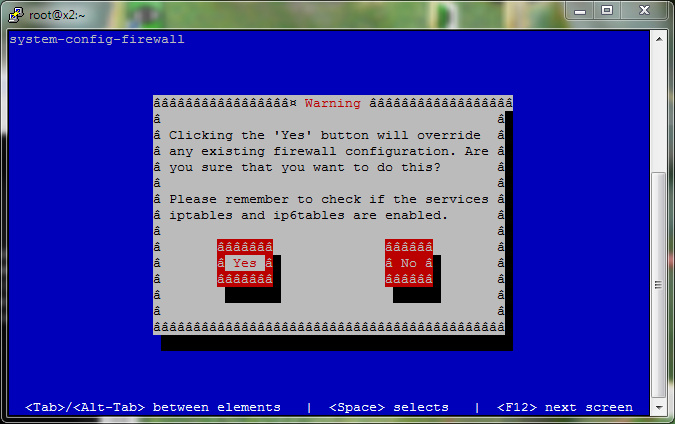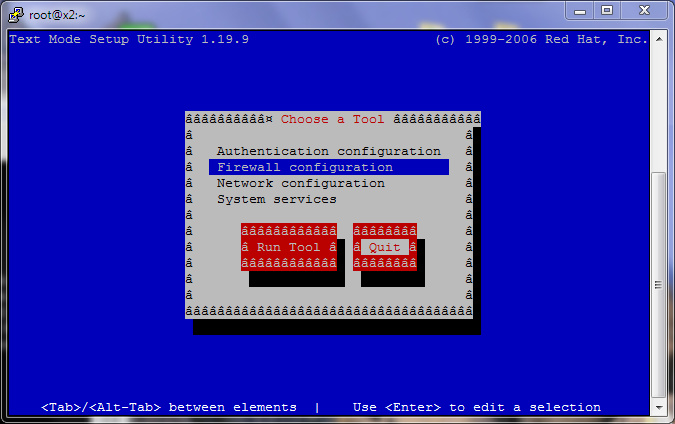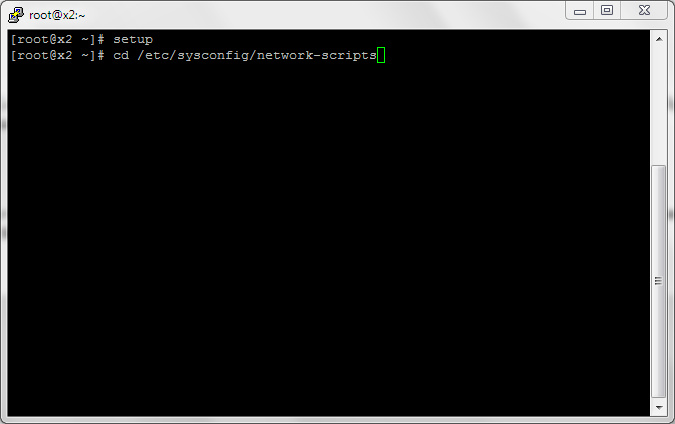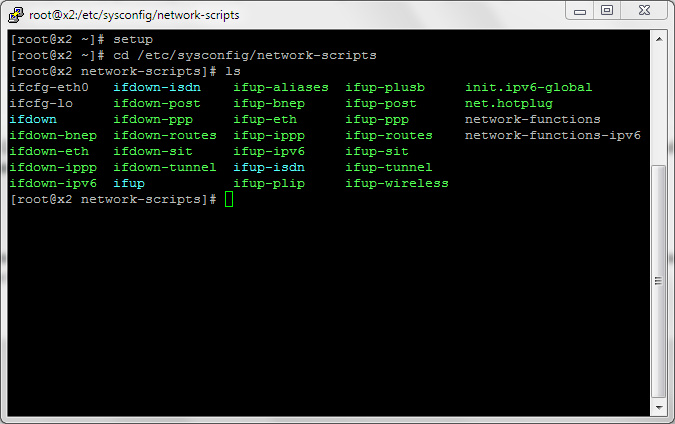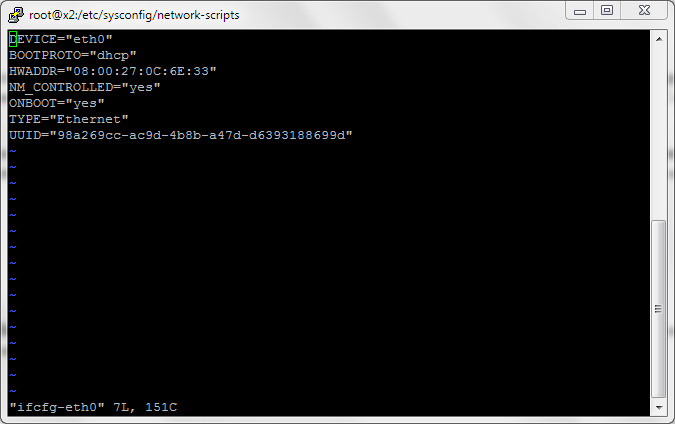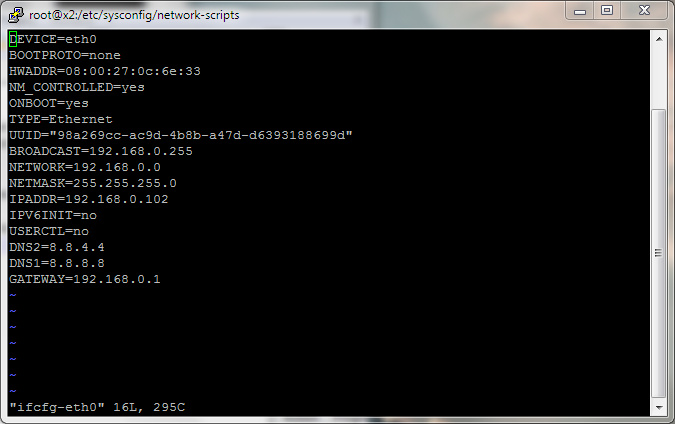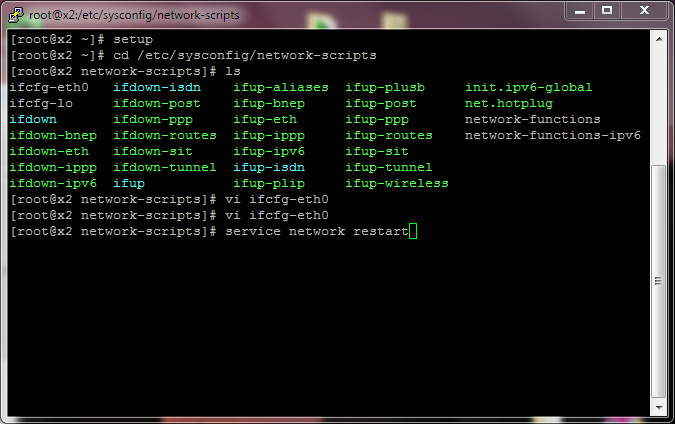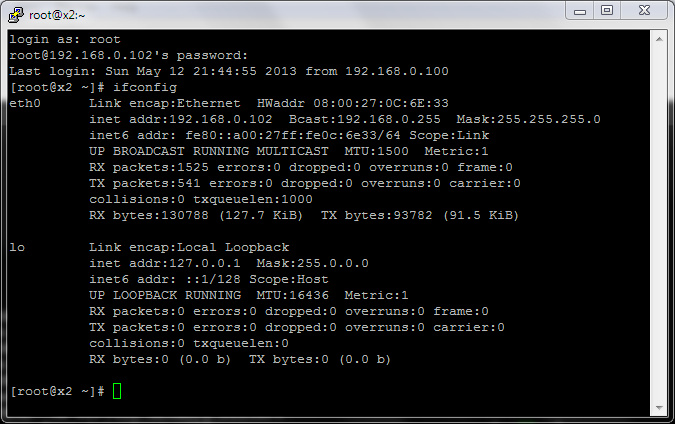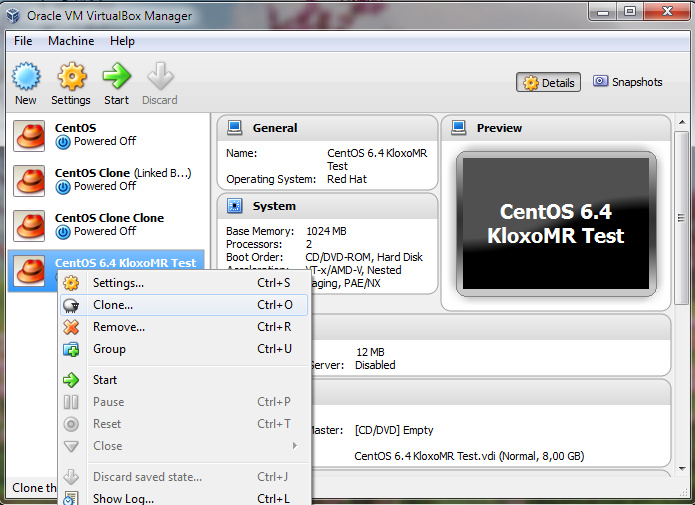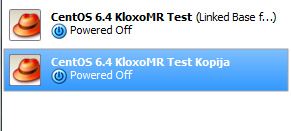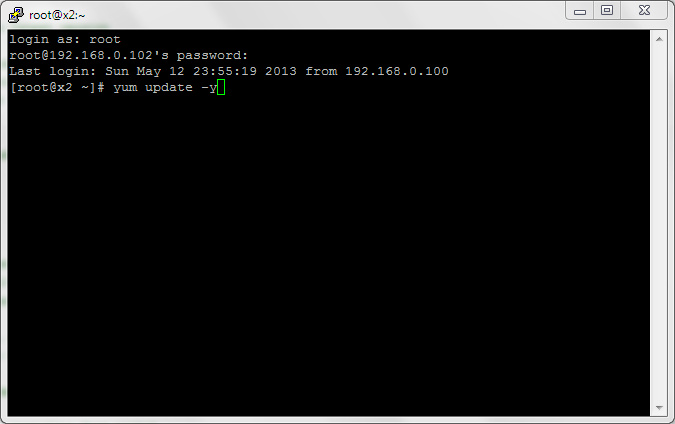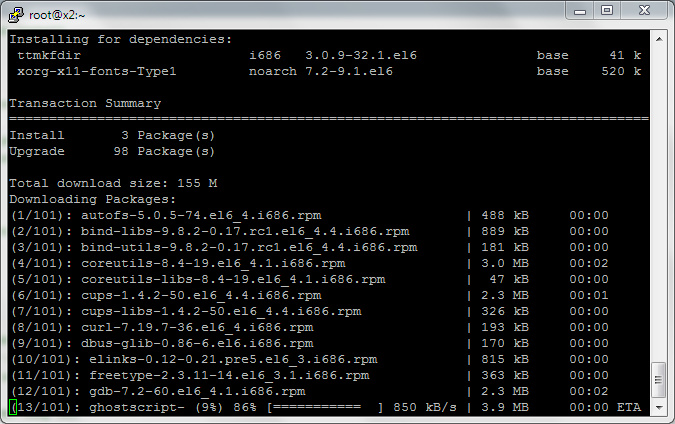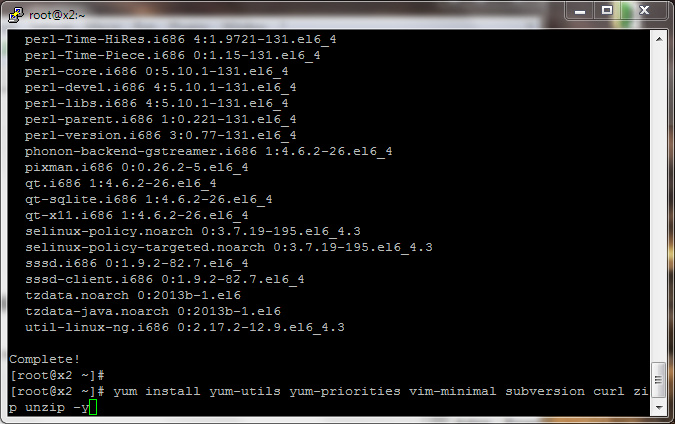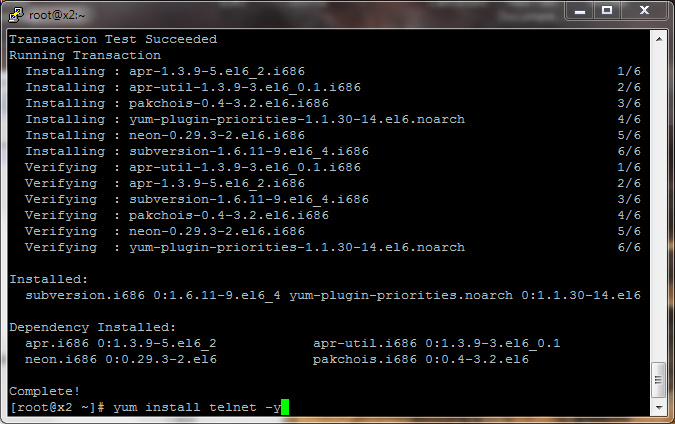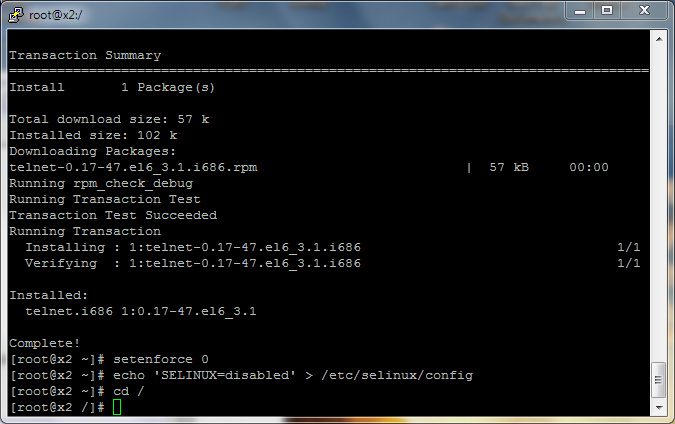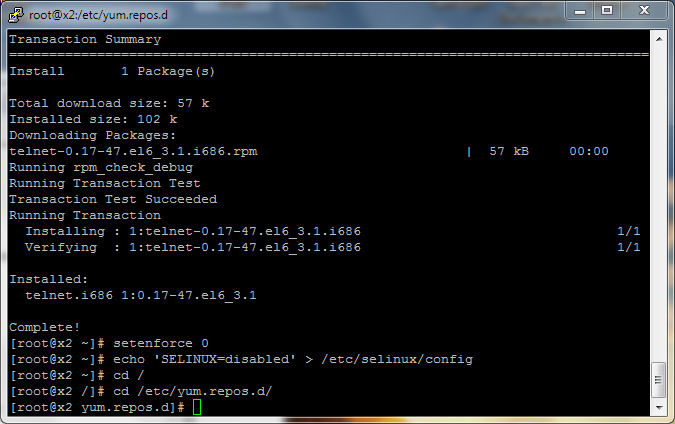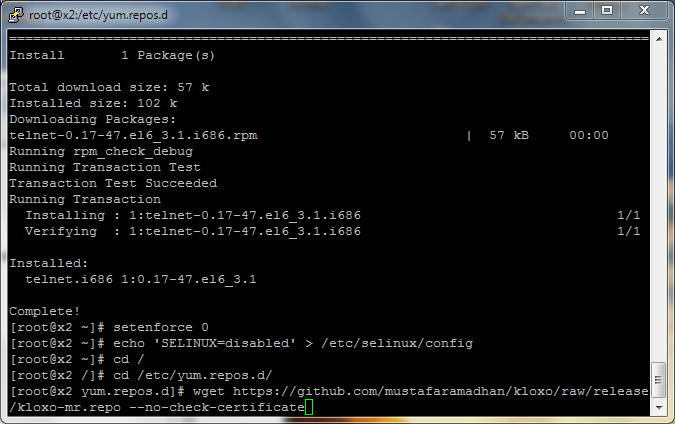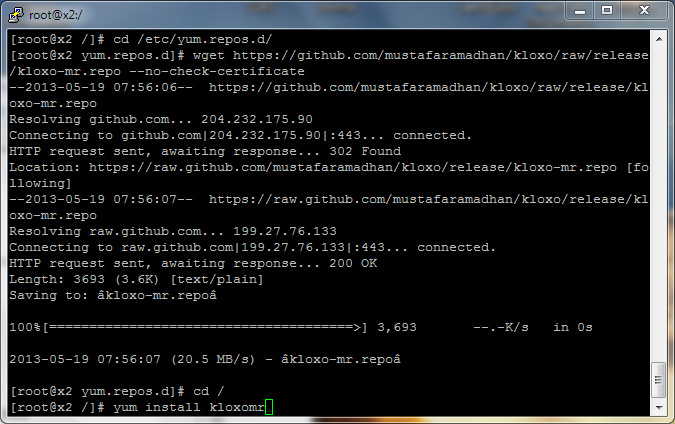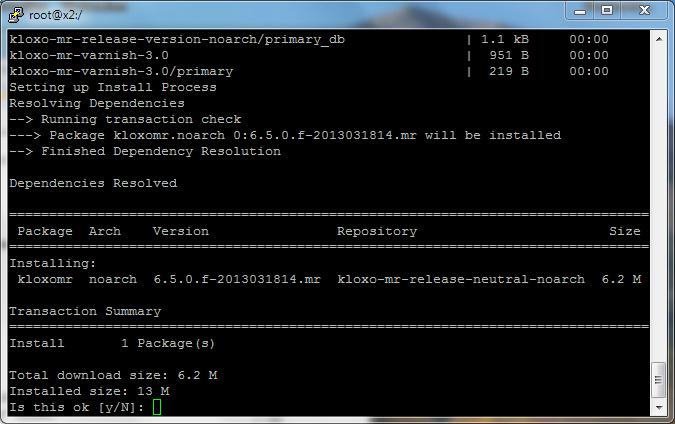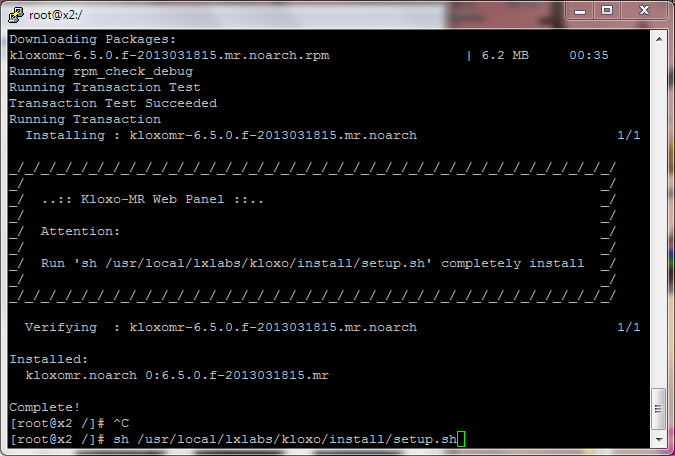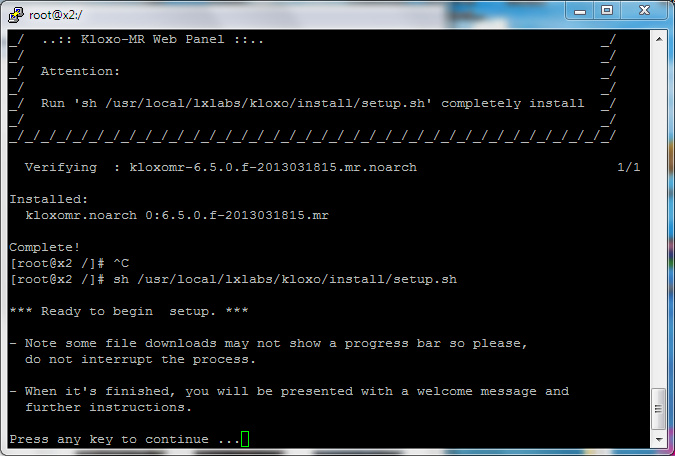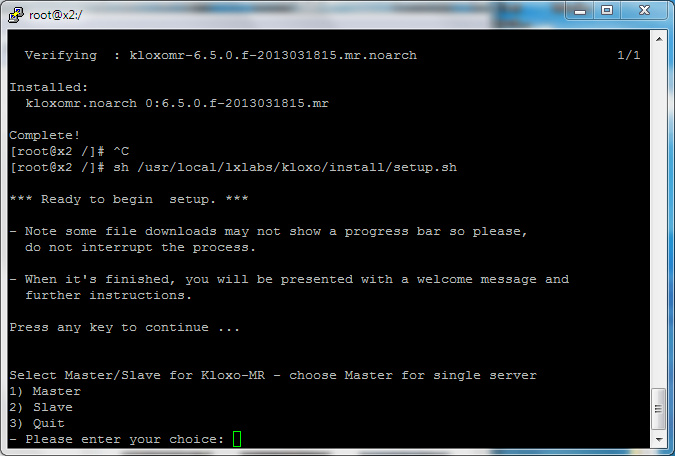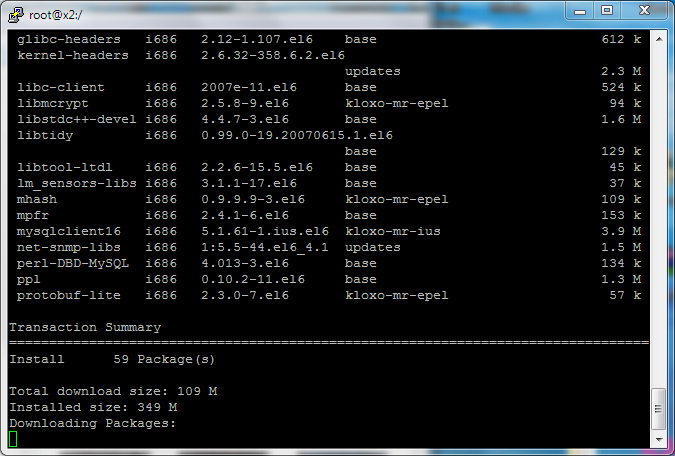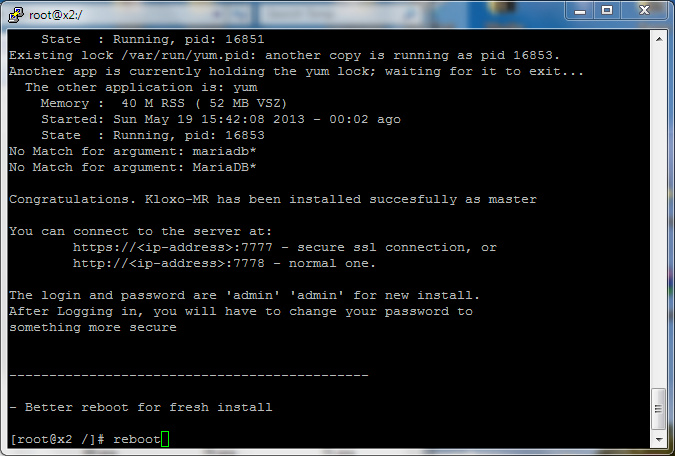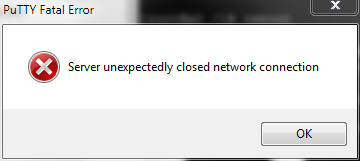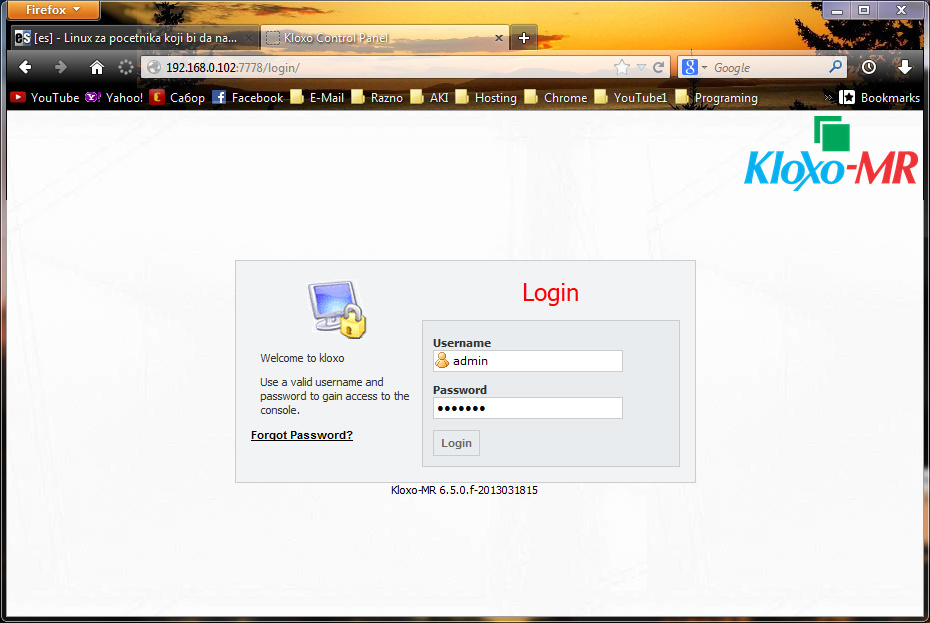Konačno dolazimo i do same instalacije Kloxo MR panela.
Pokrenimo naš kreiran klon i na njemu instalirajmo kloxo panel.
Komandom yum update -y nadograđujemo postojeću CentOS instalaciju.
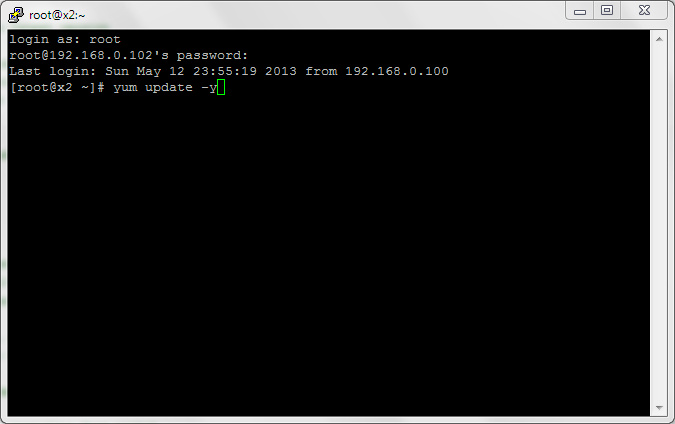
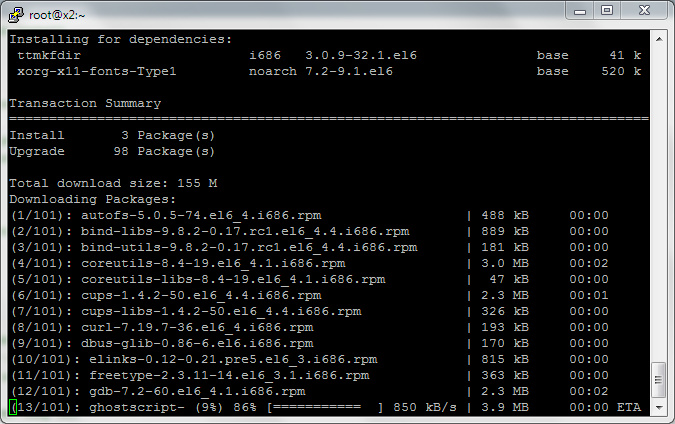
zatim dodajemo još neke pakete komandom
yum install yum-utils yum-priorities vim-minimal subversion curl zip unzip -y
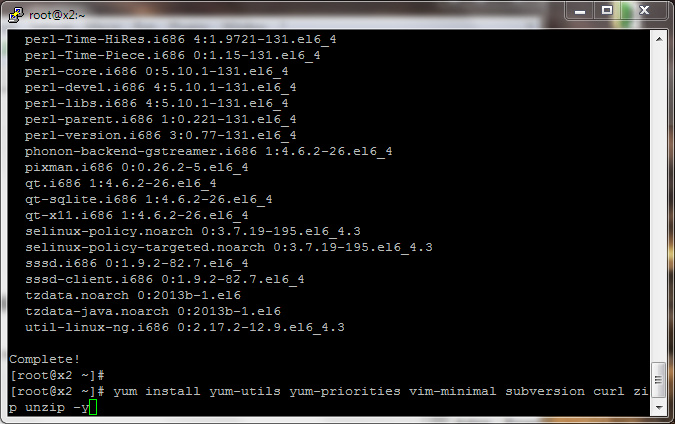
i telnet
yum install telnet -y
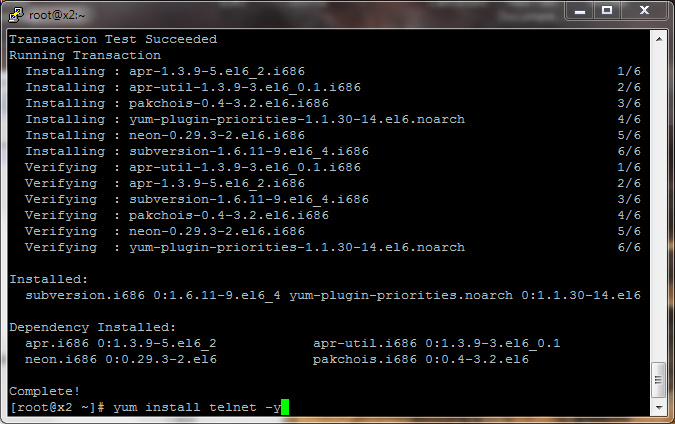
zatim iako znam da smo isključili pri instalaciji CentOS-ov zaštitni zid ipak nije na odmet da to opet odradimo sledećim komandama
setenforce 0
echo 'SELINUX=disabled' > /etc/selinux/config
cd /
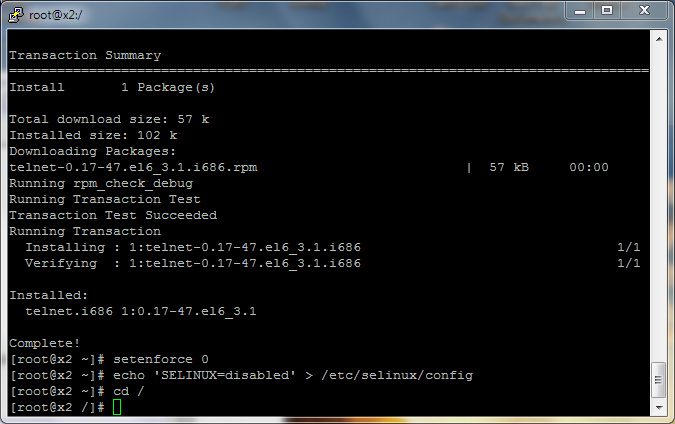
zatim idemo u repo folder
cd /etc/yum.repos.d/
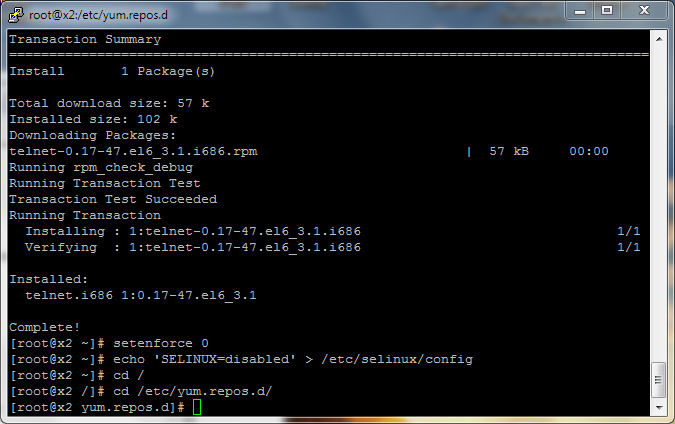
i skidamo kloxo panel sa neta komandom u našem Putty terminalu
wget
https://github.com/mustafarama...loxo/raw/release/kloxo-mr.repo --no-check-certificate
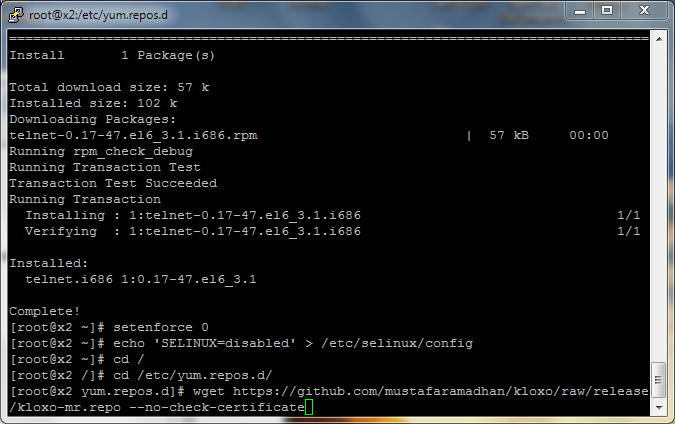
vraćamo se u root direktorijum
cd /
i instaliramo kloxo panel
yum install kloxomr
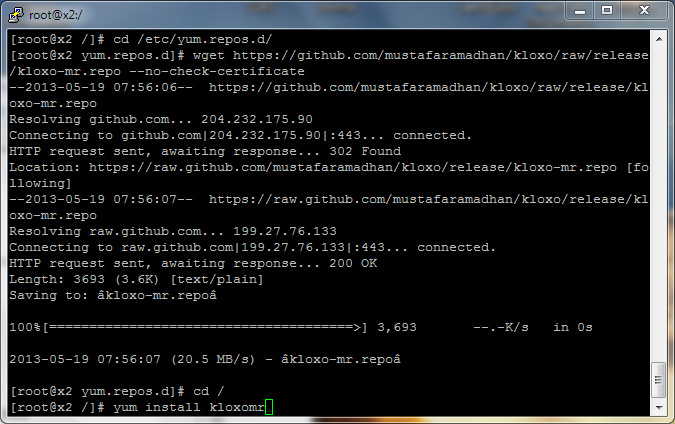
odgovaramo sa y
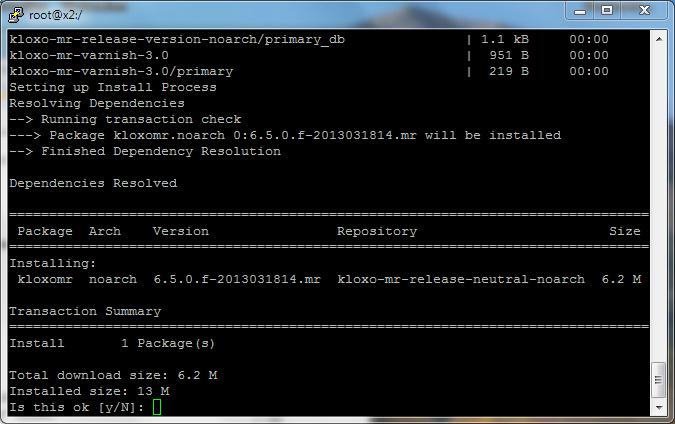
i pokrećemo setup kloxo panela komandom
sh /usr/local/lxlabs/kloxo/install/setup.sh
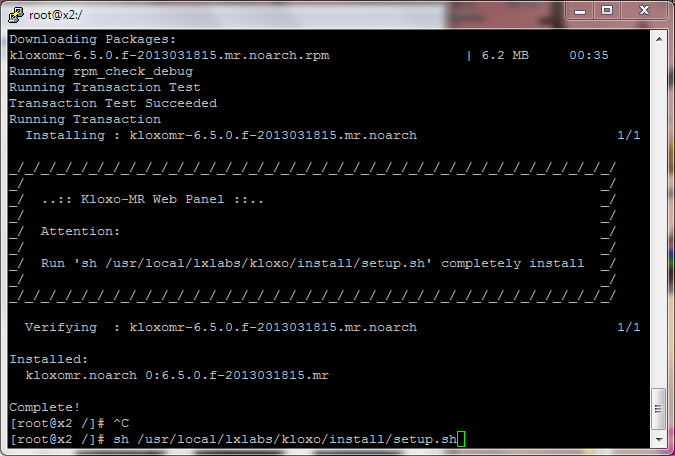
pritisnemo neko dugme za nastavak
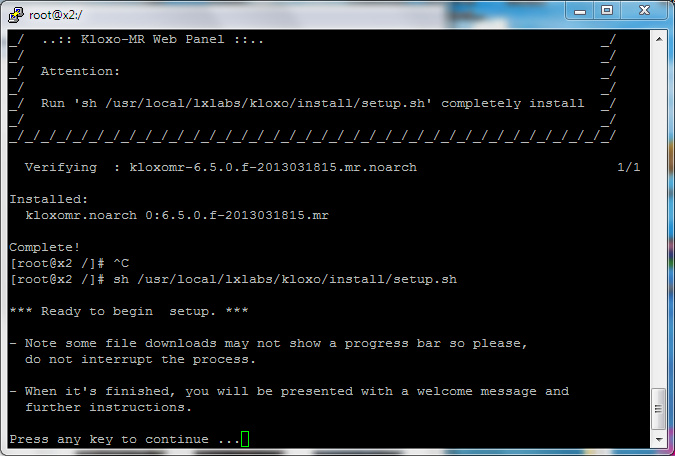
izaberemo opciju 1 Master
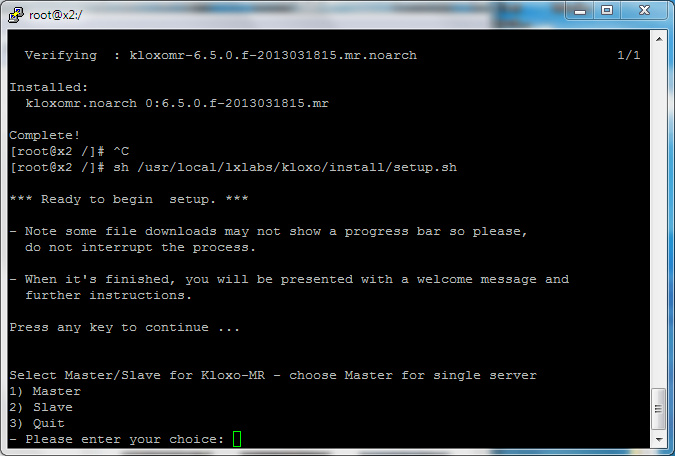
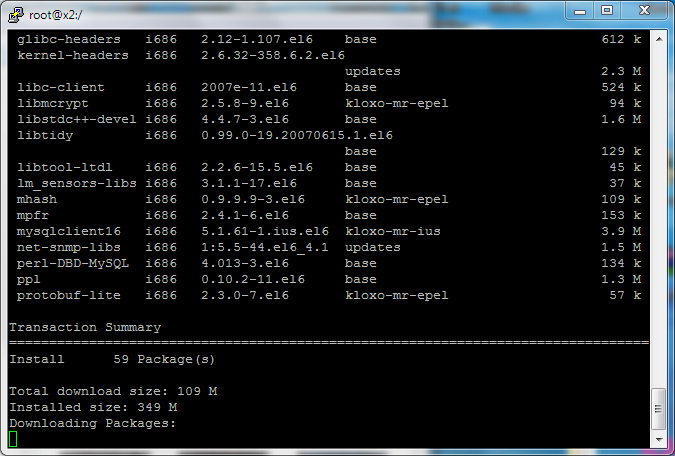
i na kraju resetujemo ceo server komandom
reboot
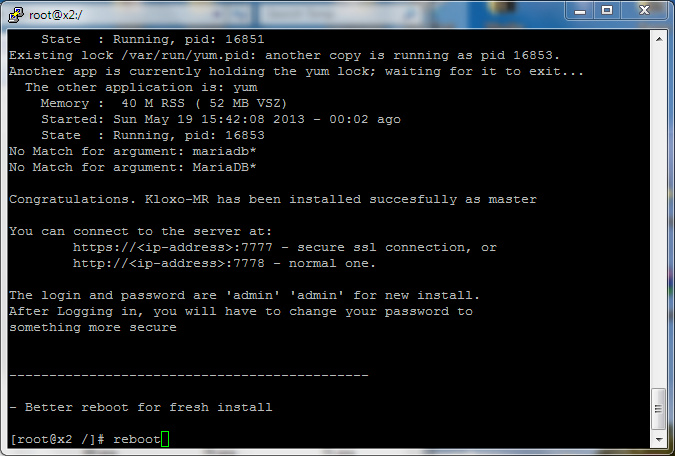
i dobijamo grešku u Putty terminalu :)
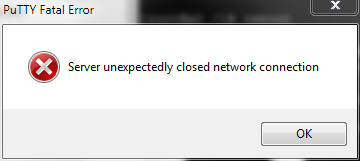
Sačekamo malko da se server pokrene i u našem web brauzeru ukucamo IP adresu našeg servera 192.168.0.102:7778
i otvara nam se stranica kloxo panela
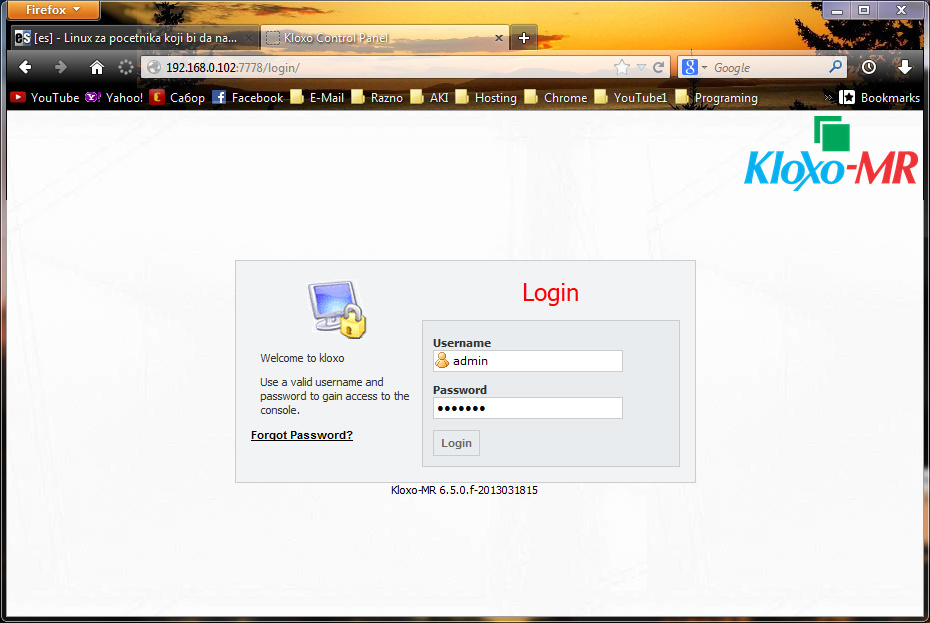
Username je admin
Password je takođe admin
Prilikom prvog logovanja na panel biće nam ponuđeno da izmenimo šifru logovanja.
Pozdrav svima Vama koji ste me pratili u ovoj temi.
Nadam se da sam bar malko pomogao u vezi ove teme.
I ja sam u jednom postu na ES forumu pitao kako se kreira server, ali odgovori su mi bili šta će mi to, bolje je zakupiti server i td..
http://www.elitesecurity.org/t455152-0
Malo je onih koji su me usmerili ali od srca im se zahvaljujem jer ipak sam uspeo da se snađem i naučim malko o ovoj temi.
Još jednom hvala svima!
[Ovu poruku je menjao mdax dana 20.05.2013. u 01:43 GMT+1]